手机QQ是一款备受欢迎的通讯工具,它不仅提供了即时聊天、语音通话等功能,还具备了截图的实用功能,无论是想记录精彩的聊天内容,还是分享有趣的图片,手机QQ的截图功能都能满足我们的需求。对于一些刚接触手机QQ的新手来说,可能还不太清楚如何进行截图操作。今天我们就来详细了解一下手机QQ的截图操作教程,让你轻松掌握这一功能。
手机QQ截图操作教程
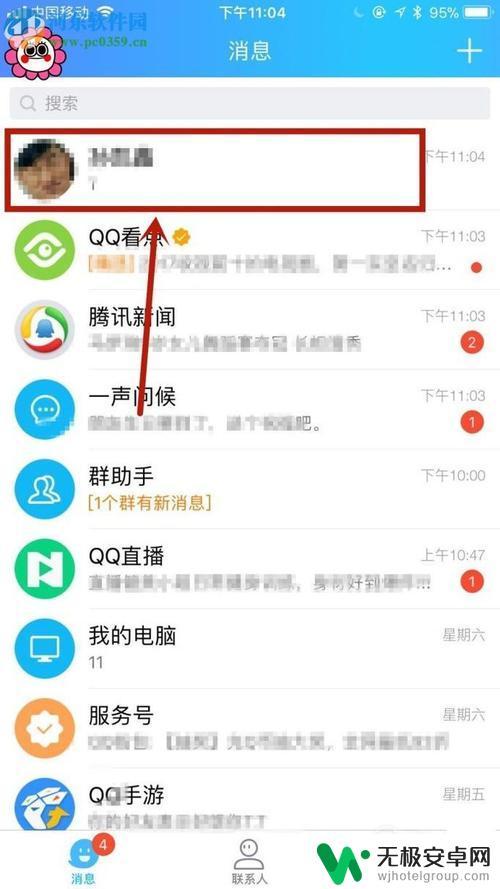
手机QQ截图步骤
1、打开你手机中的手机QQ软件,并登陆手机QQ。
2、登陆后,选择手机QQ界面中的设置,再点击设置中的《辅助功能》。
3、在辅助功能的设置界面,将《摇动手机截屏》打开。
4、然后选择一个你发截图发送信息的好友,摇一摇手机。设置好截图的区域后,点击下面的《确定》。这时截图的文件自动存储到了手机文件夹中。这样手机QQ截图的步骤就完成了。
手机QQ发布截图步骤
1、选择一个你要发布截图信息的好友,点击进入聊天界面。再点击《添加》按钮,选择添加《图片》,最后点击发布截图。
2、这样手机QQ发送截图信息的步骤就完成了。
以上就是手机QQ如何截图的全部内容,如果有不太清楚的用户可以按照小编的方法进行操作,希望能够帮助大家。










